是否要将您的WordPress站点自动翻译成其他语言?
有几种不同的方法可以翻译您的WordPress站点。你可以自己做手工翻译,雇佣翻译人员,或者使用人工智能驱动的翻译工具,这些工具多年来已经变得相当不错。
在本文中,我们将向您展示如何使用机器学习(简单的方法)自动翻译WordPress。

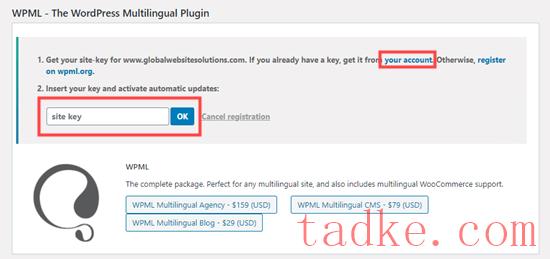
现在,你需要去WPML»语言WordPress管理仪表板中的页面。这将显示WPML设置选项。
首先,只需选择当前内容的语言,然后单击“下一步”按钮。
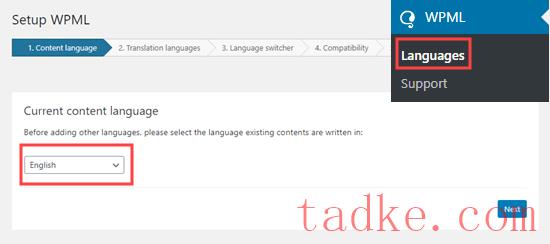
现在,您需要选择要在您的WordPress博客上启用的语言。
只需选中您要使用的选项旁边的框即可。
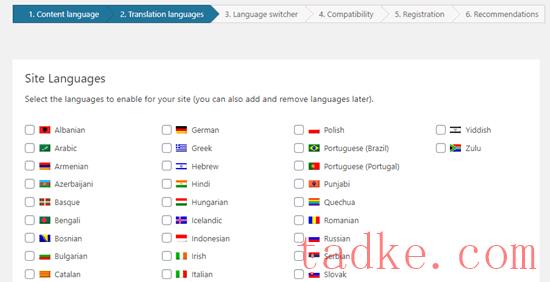
您网站上的语言选项将显示在语言切换器中。
WPML将提示您为切换器中的语言选择顺序。您还需要选择在特定页面缺少翻译的情况下该如何处理。
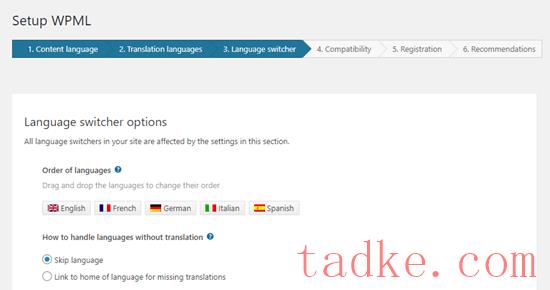
在此下方,您可以继续将语言切换器添加到您的导航菜单中。如果您愿意,您可以将其添加到您网站的小部件或页脚区域。
最后,您可以选择链接到帖子上方或下方的翻译。如果启用此选项,则可以选择这些翻译链接的外观。您还将看到预览。
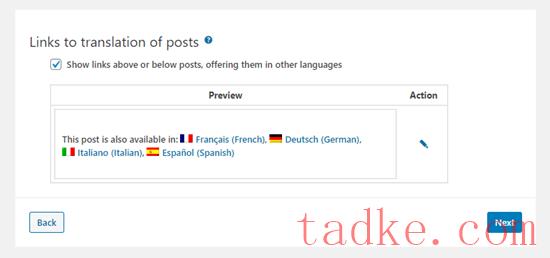
当你准备好了,只需点击“下一步”按钮继续。
然后,WPML会询问您是否要将主题和插件信息发送到WPML.org。如果您需要支持,这可以帮助加快速度。

然后,如果您以前没有输入站点密钥,则需要输入站点密钥。如果您已经输入,只需点击“下一步”按钮即可。
之后,您将看到一些有关安装其他组件的建议。在此步骤中继续安装并激活字符串翻译和翻译管理加载项。
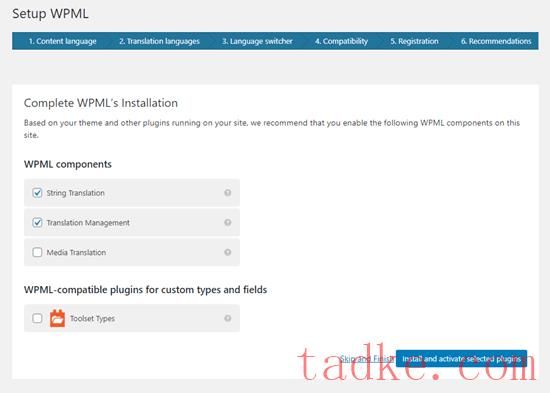
最后,单击“跳过并完成”链接以关闭安装向导。
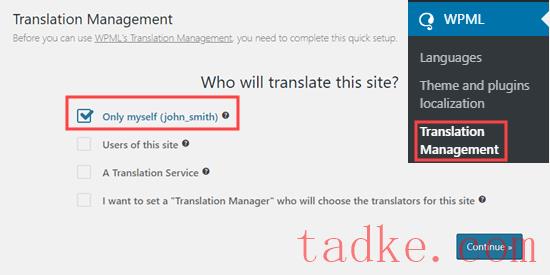
接下来,您将看到有关高级翻译编辑器的一些详细信息。只需单击即可继续。然后,您将看到摘要,您只需继续操作并单击“完成!”纽扣。
之后,您将被带到您的翻译管理仪表板。
在这里,你需要点击‘翻译工具’选项卡,然后点击‘免费注册’按钮来设置自动翻译:
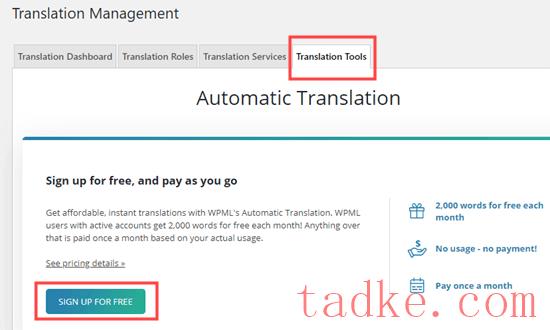
提示:你可以免费获得每月2000字的机器翻译。
然后,系统将提示您输入帐单详细信息。
之后,点击‘翻译仪表板’标签。从这里,您可以选择要翻译的内容。我们将翻译我们的关于和联系页面。
只需勾选所选页面旁边的框即可。
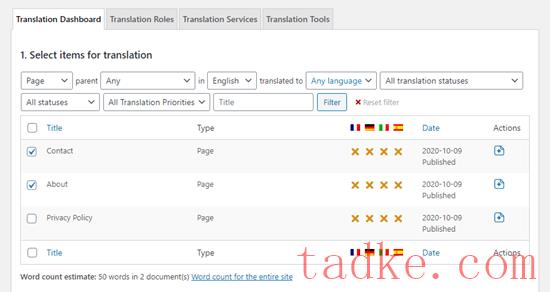
一旦您选择了内容,您将看到字数估计。这有助于您为自动翻译做预算。
接下来,向下滚动到“选择翻译选项”部分。这将默认为您选择的内容创建所有语言的翻译,但您可以根据需要更改设置。
进行选择后,单击“将所选内容添加到翻译篮”按钮。
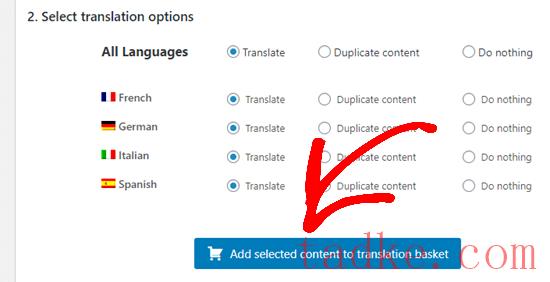
你现在应该会在屏幕顶部看到一个新的‘翻译篮子’标签。点击它将显示已准备好进行翻译的页面以及需要翻译的总字数。
请继续,然后单击“发送所有翻译项目”按钮。
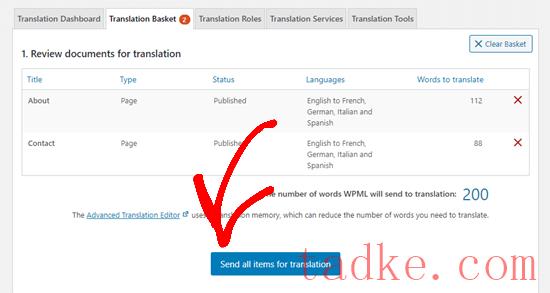
然后您应该会看到一条成功消息。
接下来,请转到WPML»翻译在您的WordPress管理员页面中查看您的翻译队列。
要使用自动翻译器,只需点击页面版本旁边的“获取并翻译”按钮即可。
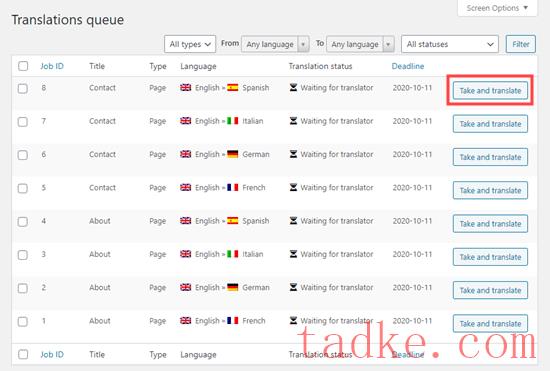
然后,您将看到高级翻译编辑器。
在这里,你只需要点击‘是,自动翻译’按钮:
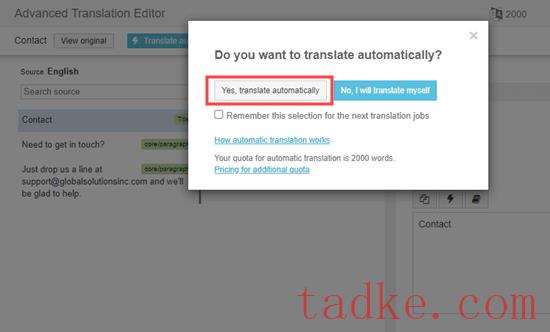
WPML现在将使用机器学习将您的内容自动翻译成所选的语言。
只需点击屏幕底部的“完成”按钮,你就可以用同样的方式翻译其他页面。
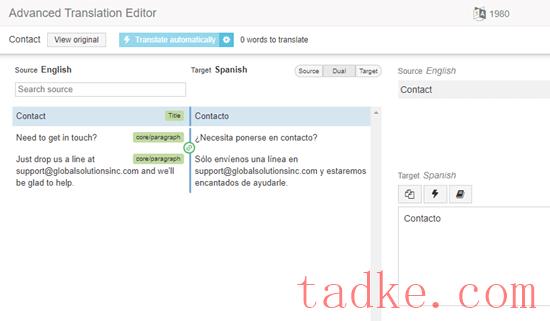
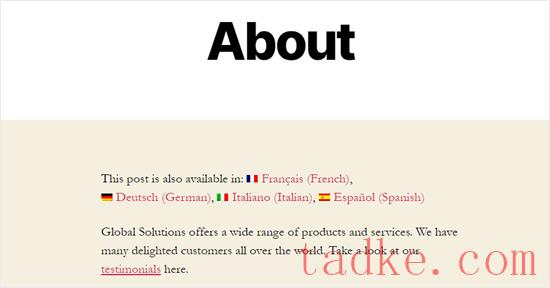
如果我们点击法语版本的链接,我们会看到翻译后的页面。
如您所见,文本被翻译成法语。
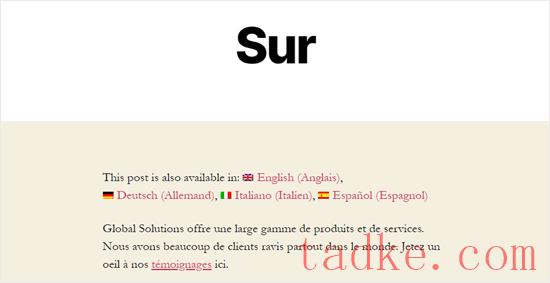
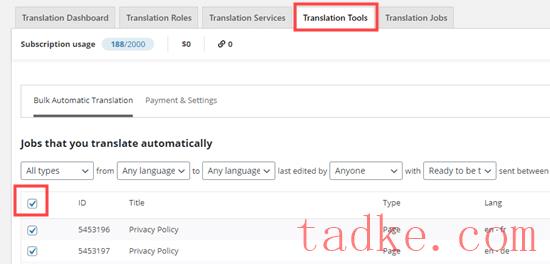
每页只有10个项目。您还需要在任何后续页面上选择任何职务。只需点击表格右下角的“2”按钮即可。
一旦你选择了所有的工作,只需点击‘自动翻译’按钮。
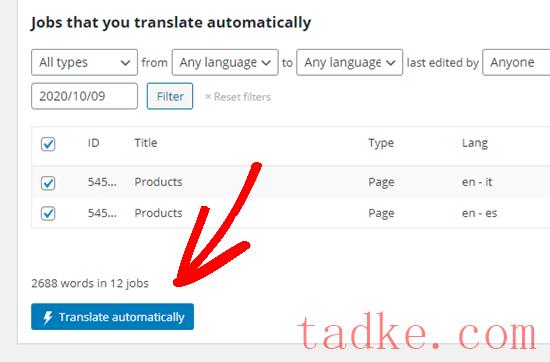
它们将自动为您翻译。您可以通过像以前一样查看您的站点来查看完整的版本。
如果您想编辑自动翻译,只需转到页面»所有页面在您的WordPress仪表板中。然后,点击该语言的铅笔图标:
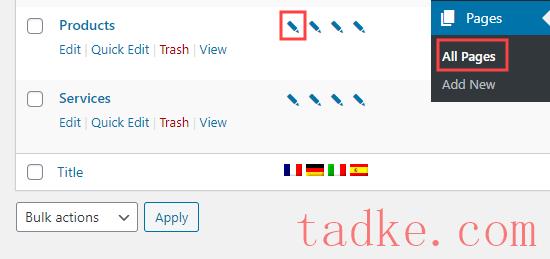
这将启动高级翻译编辑器。
要了解有关WPML的更多信息,请查看我们关于创建多语言站点的文章。
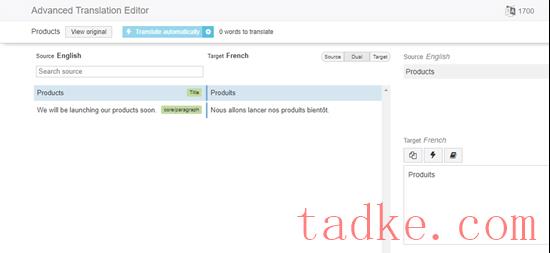
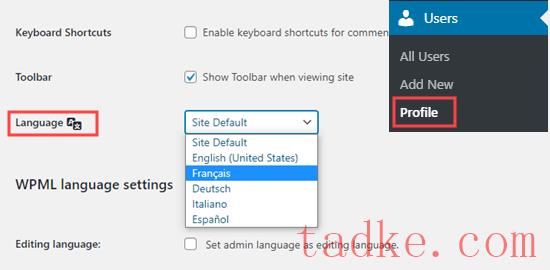
别忘了点击页面底部的“保存更改”按钮。
现在,您的管理区将被翻译成您选择的语言。
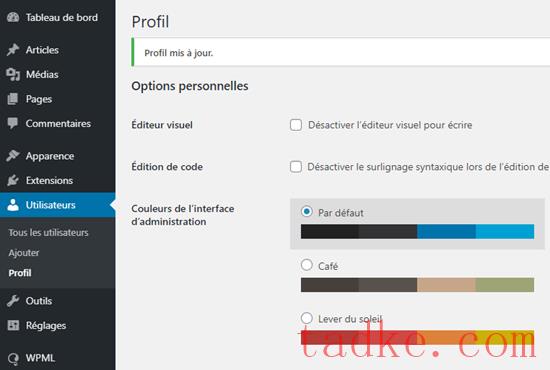
我们希望这篇文章能帮助你学习如何自动翻译WordPress。你可能还想看看如何翻译你的WooCommerce商店,我们的专家使用人工智能和机器学习来挑选最好的WordPress插件。
中国和中国都是如此。





















RSS